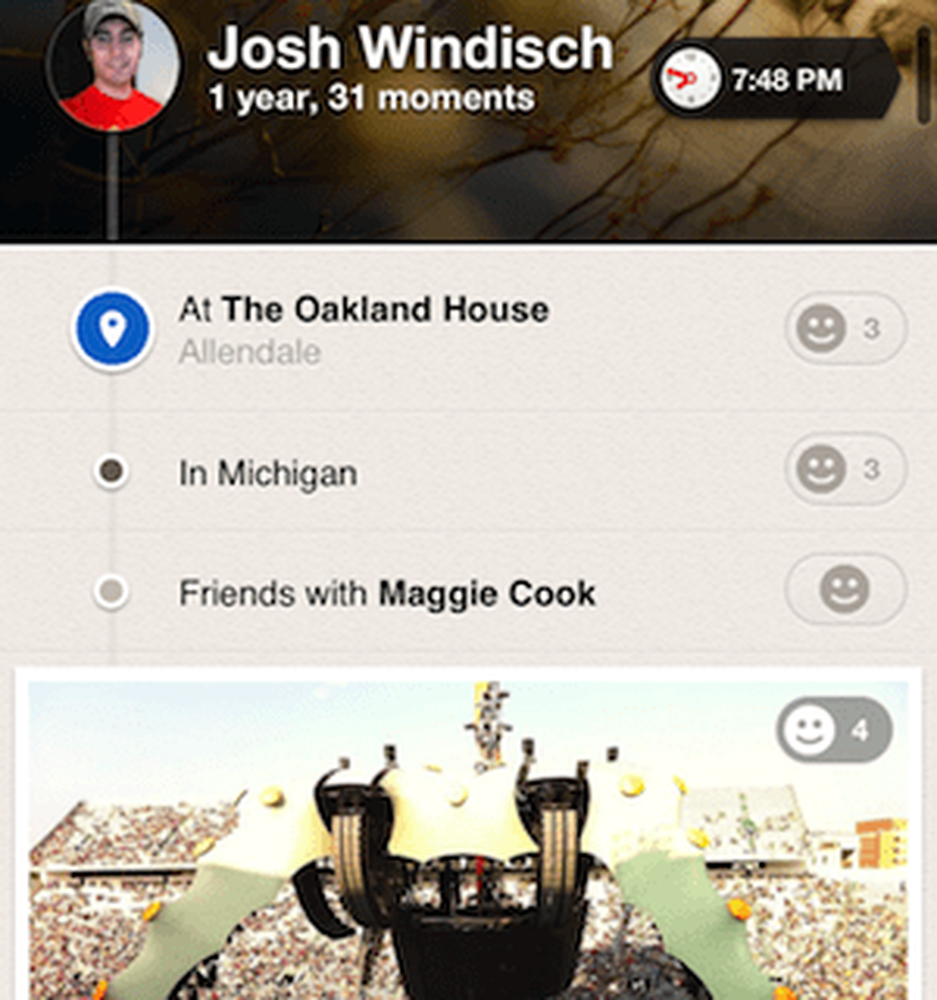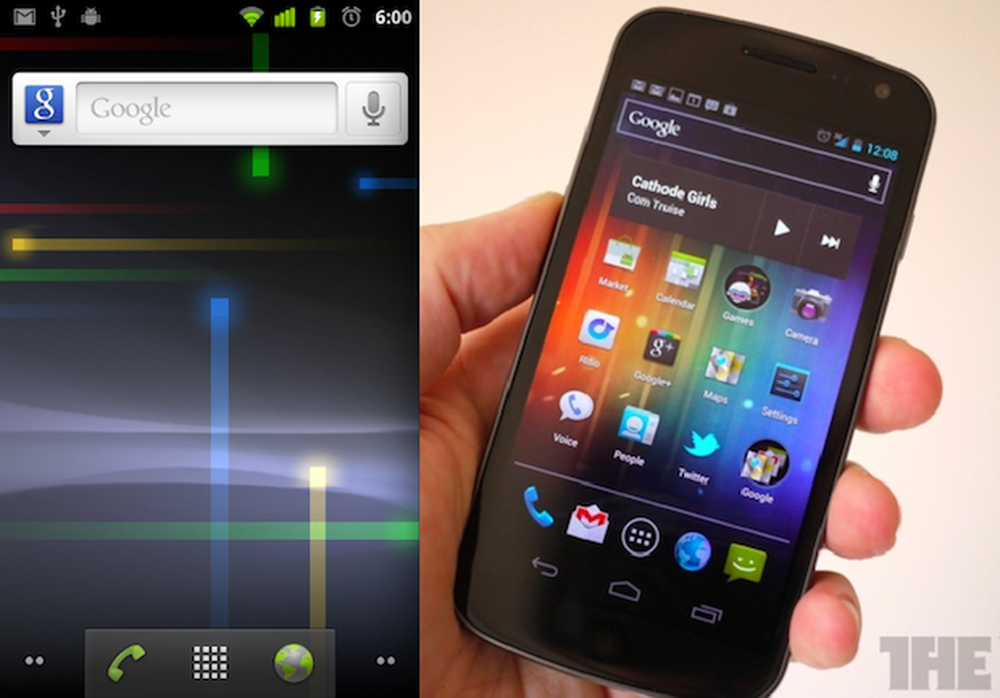La acción no se puede completar porque el archivo está abierto en otro programa
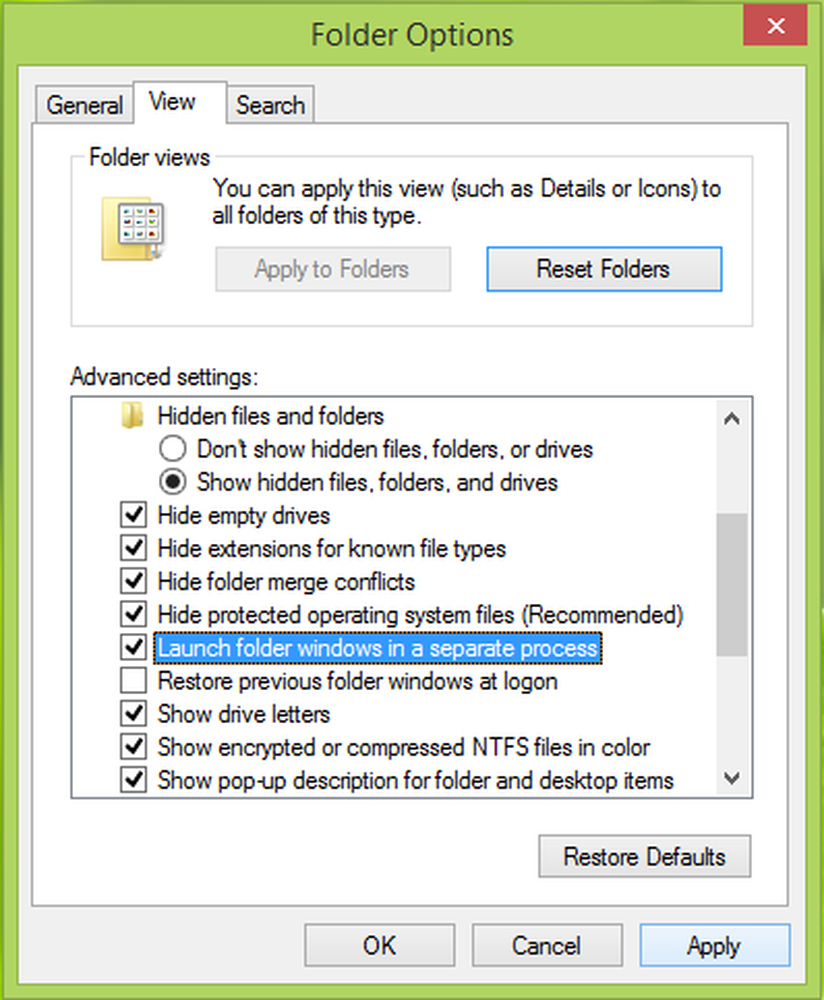
Si abres el Administrador de tareas de Windows e ir a la Actuación En la pestaña, puede observar las operaciones y actividades que lleva a cabo la computadora. Algunas veces Windows tiene muchas tareas que completar y, por lo tanto, puede que no refleje el progreso exacto de una operación específica. Por ejemplo, puede seguir viendo el siguiente error incluso si El archivo abierto en algún programa fue cerrado:
Archivo en uso. La acción no se puede completar porque el archivo está abierto en otro programa

También puede recibir este error en términos de la carpeta. Puede que encuentres esto bastante molesto porque tienes que reiniciar Windows o Explorador de archivos para suprimir esta advertencia. Y a veces incluso reiniciar Explorer no ayuda y es posible que tenga que reiniciar la máquina.
En este artículo, sugeriremos formas de resolver este problema:
Archivo en uso, la acción no se puede completar porque el archivo está abierto en otro programa
1] Reinicia la computadora y prueba
Reinicie su computadora Windows e intente realizar la operación deseada en el archivo.
2] Realizar un arranque limpio
Inicie su computadora en Clean Boot State y luego intente solucionar el problema manualmente. Tendrás que encontrar el proceso ofensivo manualmente. La solución de problemas de inicio limpio está diseñada para aislar un problema de rendimiento.
3] Ejecutar carpeta en una nueva ventana
1. Cuando se enfrente a este problema, simplemente presione Tecla de Windows + E Combinación en el teclado. Esto lanzará Explorador de archivos, en la cinta, haga clic Ver lengüeta. Entonces haga clic Opciones -> Cambiar carpeta y buscar opciones.
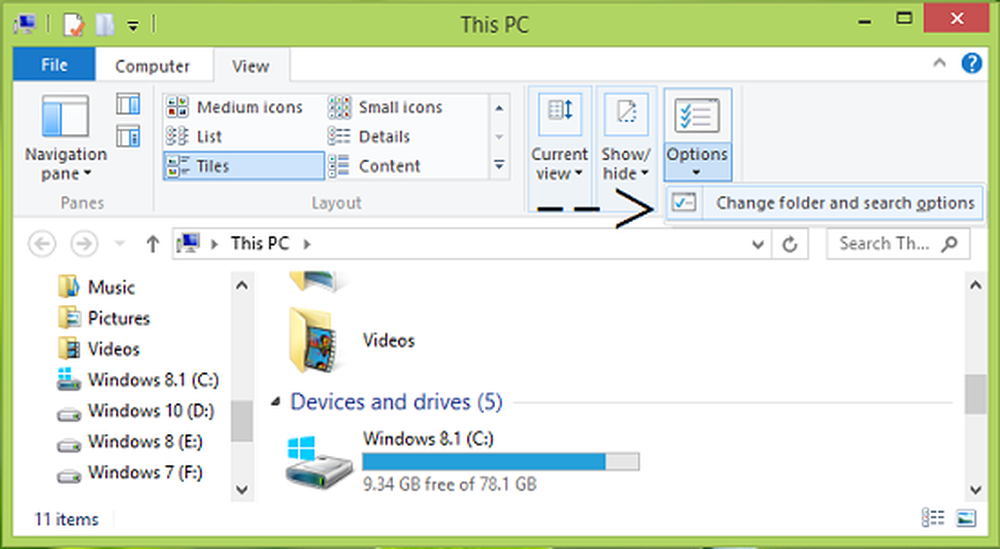
2. Continuando, en el Opciones de carpeta Las ventanas así abiertas, se desplazan hacia abajo y se encuentran las Ejecutar ventanas de carpeta en un proceso separado Opción en Configuración avanzada. Ya que estás enfrentando este problema, encontrarías esta opción habilitada, por lo tanto deshabilitarlo.
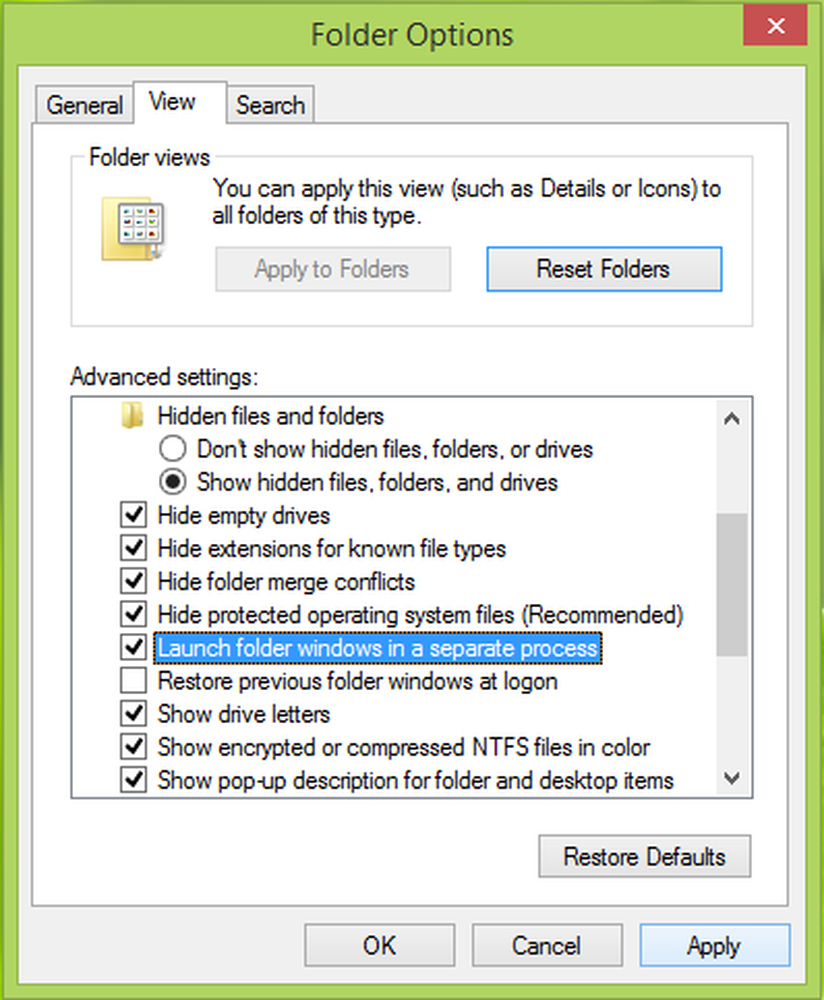
Hacer clic Aplicar seguido por DE ACUERDO. Ahora puedes cerrar todas las instancias de Explorador de archivos vía Administrador de tareas o reinicie la máquina si la configuración no se aplica inmediatamente.
Si el método anterior no le ayuda, intente eliminar el Panel de vista previa y vea si eso ayuda. Gracias a nuestro lector BBBBB por esto..
Eso es!
Más sobre este tema:- Acceso denegado, error al eliminar un archivo o carpeta
- La acción no se puede completar porque el archivo está abierto en suplente COM.